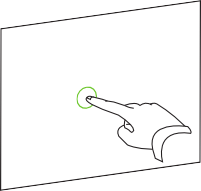
Oprogramowanie SMART Notebook 10 dla systemów operacyjnych Windows
Jeśli produkt interaktywny SMART obsługuje gesty wielodotyku, możesz użyc ich do wykonania różnych działań w oprogramowaniu SMART Notebook.
UWAGA: Aby używać gestów, w ustawieniach oprogramowania SMART należy włączyć zarówno Gesty, jak i Wielodotyk.
WSKAZÓWKA:Podczas wykonywania gestów należy ustawiać palce pod kątem prostym do ekranu interaktywnego. Nie należy zbytnio przybliżać do ekranu nadgarstka ani pozostałych palców.
Naciśnij i przytrzymaj obiekt
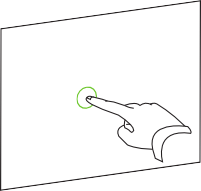
LUB
Za pomocą dwóch palców tej samej dłoni, naciśnij i przytrzymaj obiekt za pomocą lewego palca, następnie jeden raz naciśnij ekran za pomocą prawego palca.
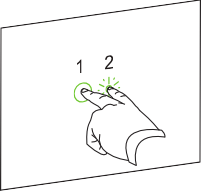
Obiekty to ikony, przyciski, łącza i inne składniki programu, które są wyświetlane na ekranie. Można manipulować tymi obiektami za pomocą gestów wielodotyku, jak opisano poniżej.
Naciśnij obiekt.
Szybko pstryknij palcami w dowolnym kierunku.
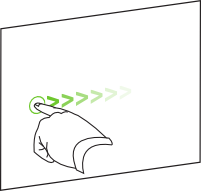
Za pomocą jednego palca każdej dłoni, naciśnij ekran po przeciwnych stronach obiektu.
Rozsuń palce w przeciwnych kierunkach, by powiększyć obiekt.
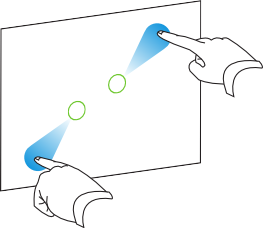
LUB
Zsuń palce do siebie, by zmniejszyć obiekt.
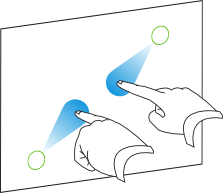
Za pomocą jednego palca każdej dłoni, naciśnij ekran po przeciwnych stronach obiektu.
Obróć palce w kierunku, w którym chcesz obrócić obiekt.
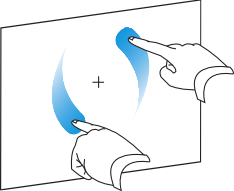
Gdy osiągniesz żądany kąt obrotu, zwolnij palce.
Oprócz manipulowania obiektami na ekranie, za pomocą gestów wielodotyku można też przeglądać treści.
Szybko pstryknij palcami od prawej do lewej w poprzek ekranu.
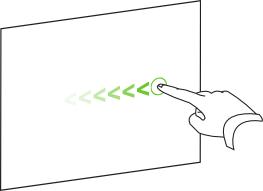
Szybko pstryknij palcami od lewej do prawej w poprzek ekranu.
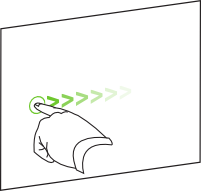
Za pomocą jednego palca każdej dłoni, naciśnij ekran po przeciwnych końcach.
UWAGA: Unikaj zaznaczenia obiektu, naciskaj pustą przestrzeń ekranu.
Rozsuń palce w przeciwnych kierunkach, by powiększyć obiekt.
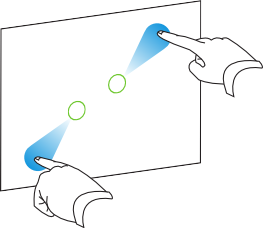
LUB
Zsuń palce do siebie, by zmniejszyć obiekt.
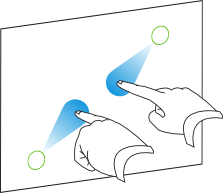
Za pomocą dwóch palców tej samej dłoni, naciśnij i przytrzymaj ekran.
Przesuń palce w górę, w dół, w lewo lub w prawo.
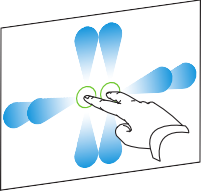
Gdy osiągniesz obszar, który chcesz oglądać, zwolnij palce.